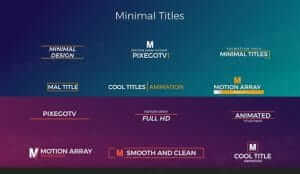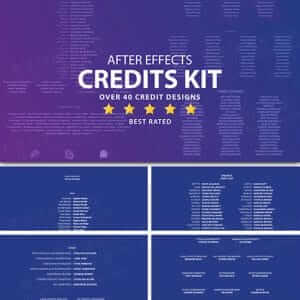排序
插入饼图的设置步骤
插入饼图的设置步骤:光标定位在需要插入饼图的位置→切换到【插入】选项卡→点击【插图】功能区的图表按钮→找到题目要求的饼图→切换到Word文档中将表格复制→到Excel表格中粘贴
字符间距设置步骤
字符间距设置步骤:选中需要设置字符间距的文本→点击【字体】右下角对话框按钮→切换到【高级】选项卡→选择间距设置磅值
插入Smartart的设置步骤
插入Smartart的设置步骤:光标定位在需要插入Smartart的位置→切换到【插入】选项卡→点击【插图】功能区的Smartart按钮→选择题目要求的Smartart图形(考试常考Smartart工具【设计】选项卡和【...
段落批量套用样式的设置步骤
段落批量套用样式的设置步骤:点击【编辑】选项卡里的替换按钮→查找内容:(一级标题)→替换为:格式里面的样式选择对应的样式→全部替换(选择样式的时候不要选择后面带有char)
插入图片的设置步骤
插入图片的设置步骤:切换到【插入】选项卡→点击【插图】功能区图片按钮→选择插入图片的路径(切换到图片工具【格式】选项卡,可以设置艺术效果、图片格式、自动换行等)
段落间距、行距的设置步骤
段落间距、行距的设置步骤:选中需要设置段落间距或行距的文本→点击【段落】右下角对话框按钮→设置段前、段后或者行距(段前段后大小单位行或磅,行距可设置固定值)
选择性粘贴的设置步骤:
选择性粘贴的设置步骤:打开Excel表格→选中日程安排表进行复制→进入Word文档【开始】选项卡→点击【剪切板】功能区的粘贴下拉箭头→点击【选择性粘贴】→勾选粘贴【链接】→形式选择【Excel工...
修改样式的设置步骤
修改样式的设置步骤:光标定位在要修改的样式上→按鼠标右键点击【修改】